Как вычислить 1с с компьютера
Обновлено: 07.07.2024
Программы 1С:Предприятие ПРОФ и КОРП версий защищены от нелицензионного использования аппаратными или программными ключами защиты.
Чтобы программа не закрывалась, нужно удалить с компьютеров все эмуляторы, файлы и настройки, позволяющие запускать 1С нелицензионно. В данном случае не важно, действительно используются средства взлома или они случайно «завалялись» на компьютере, всё нужно удалить.
В этой статье мы дадим рекомендации, как устранить проблему самостоятельно.
Если вам нужна помощь специалистов Простых решений, рекомендуем ознакомиться с информацией по этой ссылке.
Почему моя 1С нелицензионная?
Ошибки быть не может, различного рода «ломалки» для 1С всегда были распространены в интернете и фирма 1С хорошо о них осведомлена и умеет вычислять их использование.
Обычно взломанная 1С появляется на компьютерах в двух случаях:
1. Компания использует нелегальное ПО (или частично нелегальное), например:
- не куплена сама «основная» программа 1С:Предприятие и клиентские лицензии на рабочие места, а также не куплены лицензии на сервер
- или используется больше рабочих мест чем куплено
- или версия КОРП вместо купленной ПРОФ
Такие действия могли быть произведены как осознанно, так и случайно: мог оказать добросовестному пользователю 1С такую «медвежью услугу».
2. На компьютере есть следы «взлома» защиты, хотя сейчас используются только легально приобретенные программы 1С:Предприятие со штатной защитой.
Мы встречались с тем, что иногда администраторы выбирают вариант установить ломаные 1С, бывает сложнее разобраться с тем как правильно установить систему защиты 1С.
Еще вариант — после «легализации» некоторые пользователи забывают удалить ломалки и по факту так и остаются пиратами.
Что делать с ломанной 1С
1. Сделайте резервную копию своей программы 1С
2. Удалите из системы нелицензионные программы, эмуляторы ключей защиты, «подчистите» следы их установки. Сделать это можно вручную или с помощью деинсталляторов, самостоятельно при наличии необходимых компетенций или с помощью специалистов 1С: Франчайзи. Рекомендации по удалению эмулятора HASP приведены в конце статьи.
Обращаем ваше внимание, что если любое из этих действий вызывает у вас затруднение или непонимание, лучше сразу обратиться к фирм 1С: Франчази, обслуживающих вашу организацию, иначе можно сделать своей системе еще хуже.
3. Если у вас есть лицензионные программы 1С — использовать только их, со штатными аппаратными или активировав программные .
4. Если не все рабочие места обеспечены легальными лицензиями — срочно приобрести недостающие лицензии 1С. Их можно бесплатно получить на сайте 1С «1С:Предприятие 8. Временные лицензии для восстановления», и в течение 60 дней с момента получения временных лицензий докупить недостающие программы.
Пошаговая инструкция удаления ломалки 1С
1. Пиратского эмулятора HASP, с которым в данный момент работает платформа «1С:Предприятие»
2. Пиратского эмулятора HASP или его остатков, с которым в данный момент платформа «1С:Предприятие» не работает, а использует легальную лицензию.
3. Модифицированной версии платформы «1С:Предприятие».
1. Удалить эмулятор HASP:
- Вариант 1. Найдите и удалите файлы VUsb.sys и vusbbus.sys
- Вариант 2. Выполните команды:
loaddrv.exe -remove haspflt
Если утилиты loaddrv на компьютере нет, то в списке служб остановите и удалите службу haspflt
Рекомендуется удалить также ветки реестра:
HKEY_LOCAL_MACHINE\SYSTEM\CurrentControlSet\Services\vusbbus
HKEY_LOCAL_MACHINE\SYSTEM\CurrentControlSet\NEWHASP\Services\Emulator\HASP\Dump
Убедитесь, что в реестре ничего не обнаруживается при поиске по слову «hasp»
- Вариант 3. Найдите и удалите файл multikey.sys.
Он может быть в каталогах:
C:\Windows\System32\drivers\C:\Windows\System32\
C:\Windows\SysWOW64\
Разных эмуляторов слишком много, и не получится дать универсальные рекомендации, которые сработают всегда. Если они не помогли, вы можете самостоятельно поискать рекомендацию по удалению того эмулятора, который ставился на ваш компьютер.
2. Если все усилия по удалению эмулятора не привели к результату — переустановите операционную систему Windows и заново установите «1С:Предприятие».
Спецпредложение. Если вы купите лицензионные программы 1С в нашей компании, мы поможем вам бесплатно удалить все ломалки (не сможем помочь только если понадобится переустановка Windows).
Часто возникает необходимость определить, какая программа 1С используется на предприятии или установлена на компьютерах. Такая информация необходима, например, при покупке дополнительных лицензий 1С. Так к базовым версиям подключить дополнительные лицензии нельзя, а к версиям ПРОФ и КОРП можно. Или узнать, какая программа 1С используется, важно чтобы определить, как получить обновления для этой программы 1С. Здесь мы рассмотрим несколько способов как узнать точное название программы 1С, регистрационный номер программы 1С, версию программы и её релиз. Или возможна ситуация, что предприятие получило базу данных программы 1С, например, от аудиторской компании с целью самостоятельно вести учет. В этом случае, чтобы работать с этой базой данных предприятию нужно купить точно такую же программу 1С, в которой эта база данных была создана. Значит нужно узнать название программы.
Узнать какая программа 1С используется, можно из желтой регистрационной анкеты и в самой программе. Подробнее с картинками дальше.
Как узнать название программы 1С?
Самый точный источник для определения вида программы 1С - это данные регистрационной карточке из комплекта поставки программы. Название программного продукта 1С написано на регистрационной карточке.
Такая регистрационная карточка входит в комплект "коробочной" поставки "1С:Предприятия".
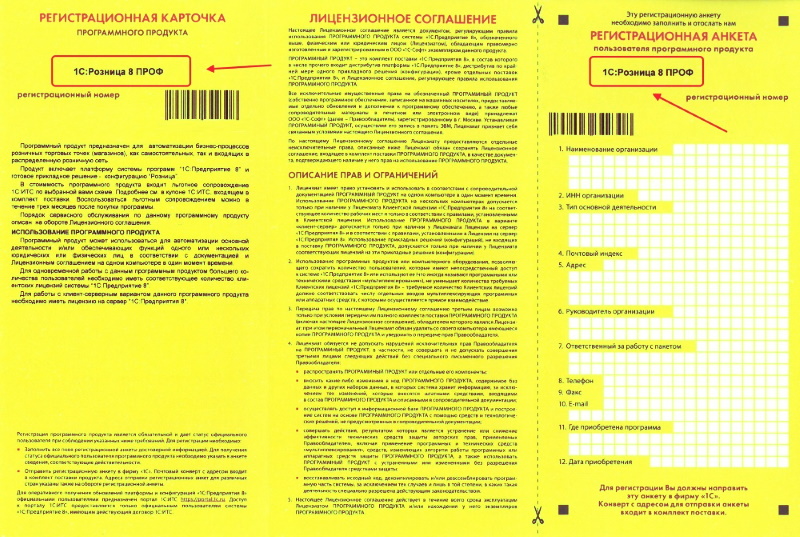
Обратите внимание, что в названиях программы точно указана версия продукта: базовая, ПРОФ или КОРП.
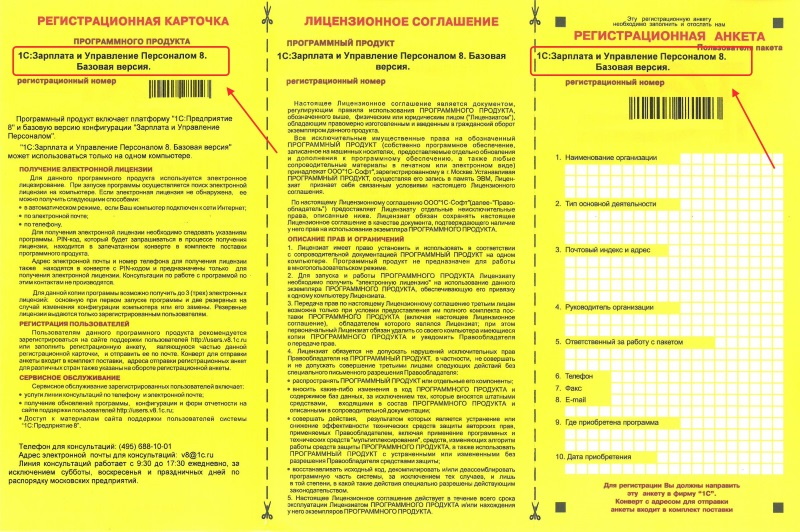
Карточка официальной регистрации для электронной поставки программы 1С отличается от коробочной версии. Но в ней также есть полное название программы и её регистрационный номер.

Как узнать название из программы 1С?
Узнать название программы можно из самой программы 1С. Откройте в программе 1С окно "О программе". Однако информация в программе не такая полная, как в регистрационной карточке. Из программы 1С, например, нельзя узнать вид поставки программы (электронная или коробочная).
Как найти в версии 1С 8.3 пункт меню "О программе" можно увидеть на картинке ниже.
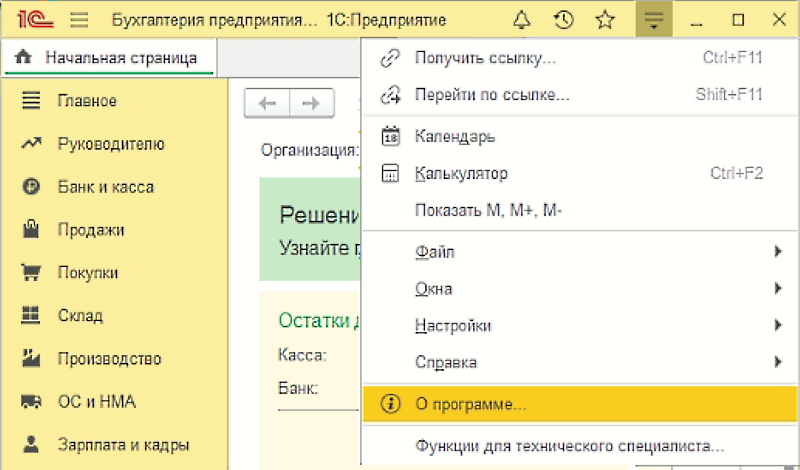
В версиях 1С 8.2 и ранних версиях 1С 8.3 откройте меню "Справка" - "О программе".
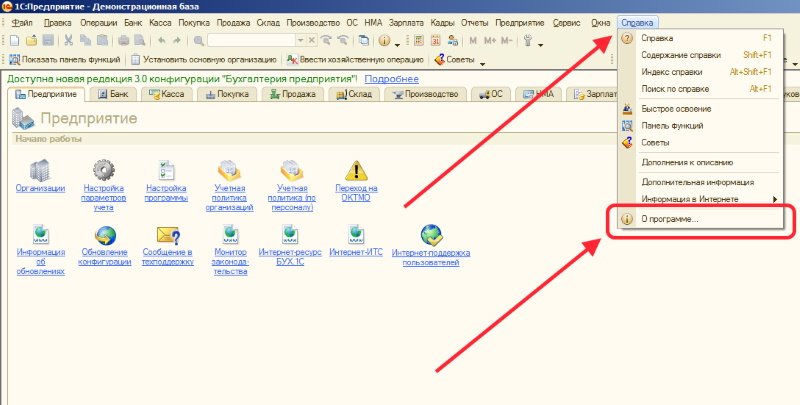
В версии 1С 7.7 откройте меню "Помощь" - "О программе".
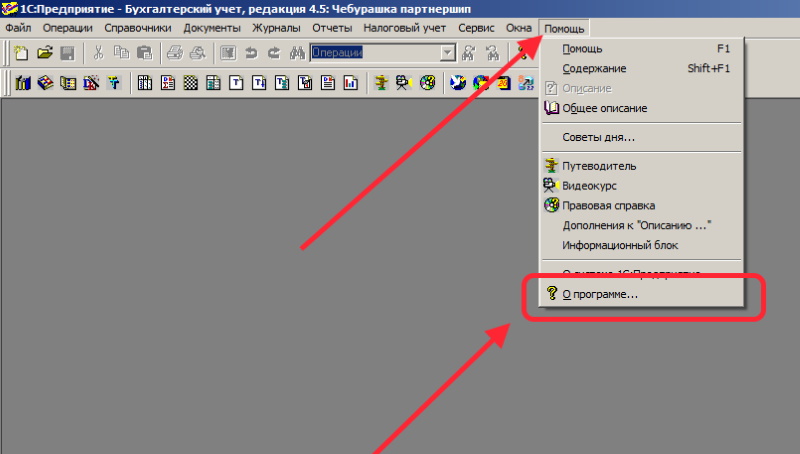
Откроется окно "О программе", в котором написано название программного продукта. Если написано слово "базовая" или "КОРП", то это базовая версия программного продукта или КОРП-версия. Если слов "базовая" или "КОРП" нет, то это ПРОФ-версия.
Что представляет собой 1с, отличие платформы от конфигурации.
Программа представляет собой одновременно программный продукт «бизнес-решение» и среду разработки. Имеет множество типовых и авторских конфигураций. Чтобы стало понятнее отличие платформы от конфигурации, сделаю сравнение с программой Word(Ворд) из офисного пакета Microsoft. Платформа равносильна программе Word, а конфигурация – файлу с расширением «*.doc» созданному в программе.
Т.е. имея только платформу нечего смотреть и некуда вносить данные, а имея конфигурацию без платформы, нечем открыть. Как правило, конфигурация охватывает какую-то отрасль или предметную область и решает их задачи, например: Управление торговлей, Бухгалтерия предприятия, Зарплата и управление персоналом, Автотранспортное предприятие. Что касается среды разработки, то в платформу встроен инструмент по изменению конфигурации и все существующие конфигурации созданы с помощью него. Причем понимание кода упрощается за счет языка программирования – он русский. Основной интерфейс через который работают пользователи это Формы.
Как выглядит 1с
За последние годы 1с претерпела сильные изменения в интерфейсе, давайте проследим с версии 7.7 до версии 8.3 "Такси"
как выглядит 1с 7.7
как выглядит 1с 8.1
как выглядит 1с 8.2 обычные формы
как выглядит 1с 8.2 управляемые формы
как выглядит 1с 8.3 интерфейс Такси
Варианты хранения информации.
Т.к. основными целями использования программ в бизнесе – это накопление данных для контроля и управления, то необходимо рассказать о том, как это делает 1С. Существует два вида хранения информации в базах данных:
- Файловый – это формат предполагает создание на компьютере файла «1Cv8.1CD», который и является базой данных.
- Клиент-серверный – это формат предполагает использование сторонней программы для хранения информации, а программа 1с обращается к ней, чтобы произвести какие-то действия над данными. Вместо словосочетания клиент-серверный может употребляться слово серверный, а также трёхуровневая или трёхзвенная архитектура.
Трёхуровневая архитектура.
С пониманием файлового варианта построения системы учета думаю не возникнет сложностей. О клиент-серверном расскажу поподробнее. При данном варианте исполнения программный комплекс состоит из трех уровней: Клиент, Сервер «1С предприятия», Сервер SQL.
Примечание: аббревиатура SQL расшифровывается как Structure Query Language, что переводится как Структурированный Язык Запросов, но часто используется для обозначения типа сервера.

Основное назначение такого варианта построения системы – это увеличение надежности и производительности. Самыми известными сторонними программами являются: MS SQL Server, PostgreSQL, причём последняя бесплатная и поставляется на дисках ИТС.
Надежность достигается за счет того, что с базой данных можно работать через специализированную программу, которая следит за целостностью данных, делает архивные копии, оптимизирует время получения данных и др.
Производительность – за счет возможности разнесения разных логических частей программного комплекса на разные компьютеры. Фактически и при клиент-серверном варианте все части программного комплекса могут находиться на одном компьютере.
Упрощенное описание функций выполняемых разными частями программного комплекса будет выглядеть так:
- Клиент – всё что связано с выводом на экран монитора
- Сервер 1С – запрос информации к серверу SQL на языке SQL, наложение ограничений прав пользователей на полученную информацию
- Сервер SQL – хранение и изменение информации.
Если сравнивать версии 1с от 7.7 до 8.3 и выделять по одному ключевому отличию, то можно указать следующие
- 7.7 во многом файловый вариант, не работает полноценно с SQL
- 8.0 однопользовательская система, не обладает достаточной параллельностью работы нескольких пользователей
- 8.1 клиентская система, работет с SQL, но большинство процессов выполняется на компьютере клиента
- 8.2 клиент-серверная, но со слабым функционалом веб-клиента
- 8.3 веб-клиент, уход от модальных окон.
Поддержка технологий
Платформа 1с поддерживает множество современных технологий:
- com - позволяет обращаться к другим объектам несмотря на границы процесса или машины, т.е. считывать данные с других приложений. Например из Excel
- ole - позволяет встраивать в формы 1с части других приложений. - общепризнанный формат для обмена данными
- и множество других.
Установка 1с не сложнее чем установка любого приложения, нюанс только в ключе защиты.
В заключении интересный факт, под расшифровкой «1С» вначале подразумевалось – не более одной секунды и было названием поисковой системы, а не фирмой разрабатывающей бизнес-приложения.
Войдите на сайт как ученик
Упражнение №4. Напишите программу, которая делает сортировку массива из предыдущего упражнения методом пузырька по возрастанию. Затем выводит отсортированный массив пользователю.
К примеру, был у нас массив: 1, 60, 20, 30, 0
После сортировки по возрастанию он будет выглядеть так: 0, 1, 20, 30, 60
В этом весь смысл. Сортировки бывают самые различные - быстрые и не очень. Но в данном задании я предлагаю вам в учебных целях воспользоваться широко известным среди программистов алгоритмом "Сортировка методом пузырька".

Суть этого алгоритма можно представить как выталкивание более лёгких пузырьков (меньших чисел) на поверхность (как можно ближе к первому элементу). В вышеприведённом примере 0 (ноль) в результате сортировки оказался вытолкнут на самый верх (крайне левая позиция, первый элемент в массиве).
Чтобы алгоритм заработал - просто перебирайте все числа массива, сравнивайте соседние и если левый сосед больше правого, меняйте их местами. Как только получится, что после очередного прохода массива вы не смогли сделать ни одной перестановки - готово. Массив отсортирован и его можно выводить пользователю.
Ещё более подробно о сортировке пузырьком можно прочитать здесь.
В эталонном решении я реализую "упрощённую" версию алгоритма (через бесконечный цикл), чтобы его суть стала понятна начинающим программистам.
Создать массив из 100 случайных чисел от 0 до 1000.Пробежаться по всем соседним числам этого массива и менять их местами,
если левый сосед больше правого, как бы выпихивая более легкие (меньшие) элементы
наверх (влево).
Снова пробежаться по всем соседним числам и менять их местами .
Снова пробежаться по всем соседним числам и менять их местами .
И так бегать пока в результате очередного "пробегания" не произойдёт ни одной перестановки. Как
только такой момент наступит, то это будет означать, что массив отсортирован и пора его
вывести пользователю.
Читайте также:

